LED -lamporna på din trådlösa router är till stor hjälp eftersom de kommer att informera dig om vad som händer just nu med ditt nätverk och anslutning. Oavsett om ljuset är blinkande eller dess solida, eller dess gröna, orange, blå, vit eller röd - alla dessa färger och beteenden berättar mer om en specifik fråga. I den här artikeln kommer vi att fokusera på WPS -ljuset och om det ska vara på, blinka eller av på din router.

Ska WPS -ljuset vara på, av eller blinka?
I de flesta fall blir användare förvirrade när det gäller WPS -ljuset och är inte helt säkra på om detta ljus ska vara på, av eller blinka. Så låt oss se vad vart och ett av dessa beteenden betyder.
Normalt kommer WPS -ljuset att vara av tills du trycker på WPS -knappen . Det är ett tecken på att WPS -anslutningen inte är aktiv och att det inte finns några enheter som är anslutna med WPS för tillfället.
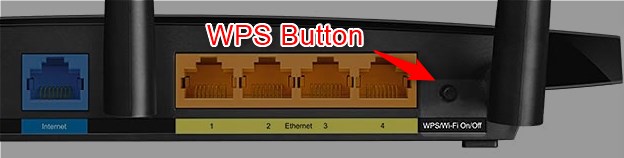
När du har tryckt på WPS -knappen på din trådlösa router kommer WPS -ljuset att börja blinka . I allmänhet är detta ett tecken på att routern söker efter en WPS-aktiverad enhet. I de flesta fall kommer WPS -ljuset att blinka i 2 minuter om det inte gör en anslutning. Om routern och enheten ansluter under tiden kommer blinkningen att stoppa, och slutligen, när routern och den WPS-aktiverade enheten ansluter WPS-ljuset kommer att slås på och sedan slås på.
Hur länge förblir WPS -ljuset på?
WPS -ljuset kommer att bete sig annorlunda beroende på routerntillverkaren. Ibland blir ljuset blått eller grönt. Beroende på det routermärke du använder kommer WPS -ljuset att slå på och sedan gå mycket snabbt eller så kommer det att vara på några minuter efter att routern ansluter till enheten via WPS.
Vad är WPS och bör det vara aktiverat eller inaktiverat?
WPS står för Wi-Fi-skyddad installation . Det är ett ganska enkelt sätt att ansluta din WPS-aktiverade enhet till nätverket utan att behöva ange det trådlösa lösenordet. Allt du behöver göra är att trycka på WPS -knappen på routern och sedan aktivera WPS på din enhet inom två minuter.
Även om det är ett ganska enkelt och enkelt sätt att ansluta din skrivare till nätverket, och andra enheter också, rekommenderas det starkt att hålla WPS -alternativet stängs av eftersom det gör ditt trådlösa nätverk sårbart för hacking och att lämna detta alternativ representerar representerar En säkerhetsrisk för ditt nätverk.
Någon kan antingen utföra en brute-force-attack på WPS-stiftet eller någon som har fysisk åtkomst till routern kan trycka på WPS-knappen och ansluta sin enhet utan att du vet om den. När han är ansluten kan han eller hon enkelt få åtkomst till din routeradministratörskonfigurationssida och spela med den: Ändra WIFI -lösenordet , blockera dig ur nätverket eller helt enkelt göra en sådan röra som gör ditt nätverk oanvändbart. Efter det måste du återställa routern och konfigurera om den från grunden för att göra ditt nätverk fullt funktionellt igen.
Varför ska du hålla WPS av?
Det är verkligen viktigt att veta vem som använder din trådlösa anslutning och på vilket sätt.
När någon får åtkomst till ditt nätverk kan den personen enkelt övervaka din surfning, ladda ner olagligt innehåll som verkligen kan få dig till problem, få åtkomst till dina personliga filer och mappar eller hacka enheterna som är anslutna till nätverket.
Nu när du vet att detta kan hända är det upp till dig om du ska lämna WPS -alternativet aktiverat eller inaktiverat.
Rekommenderad läsning: Hur ansluter jag Sky Box till Wi-Fi utan WPS-knapp? (Snabb installationsguide)
Sista ord
Vi hoppas att vi har gett dig ett svar på frågan - ska WPS -ljuset tändas på min router? Men om du har gjort en anslutning via WPS och allt fungerar felfritt, är det inte så viktigt om WPS -ljuset är på eller av. Det är emellertid en bra idé att få lite mer information om säkerheten för WPS och sedan bestämma om du vill behålla det här alternativet aktiverat eller inaktiverat.
Om du bestämmer dig för att inaktivera WPS måste du först logga in på din Router Admin-instrumentpanel och sedan hitta WPS (Wi-Fi Protected Setup). Det finns vanligtvis i menyn WiFi, trådlös eller trådlös inställningar . När du hittar det bör du se på och av radioknappar eller på/av -växelknappen.
Se till att ställa in detta på OFF och klicka sedan på Spara eller tillämpa knappen för att spara ändringarna. Efter det kommer du inte att kunna använda WPS-alternativet för att ansluta WPS-aktiverade enheter till nätverket. Istället måste du ange det trådlösa lösenordet för varje ny enhet du vill lägga till i ditt nätverk.
